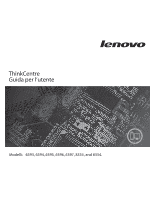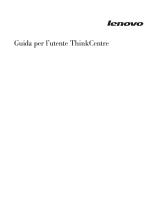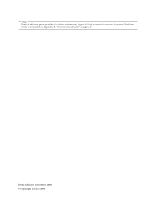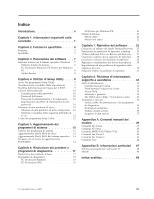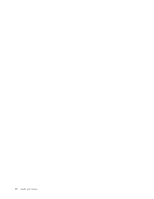Lenovo ThinkCentre M57 Italian (User guide)
Lenovo ThinkCentre M57 Manual
 |
View all Lenovo ThinkCentre M57 manuals
Add to My Manuals
Save this manual to your list of manuals |
Lenovo ThinkCentre M57 manual content summary:
- Lenovo ThinkCentre M57 | Italian (User guide) - Page 1
ThinkCentre Guida per l'utente Modelli: 6393, 6394, 6395, 6396, 6397, 8333, and 8334. - Lenovo ThinkCentre M57 | Italian (User guide) - Page 2
- Lenovo ThinkCentre M57 | Italian (User guide) - Page 3
Guida per l'utente ThinkCentre - Lenovo ThinkCentre M57 | Italian (User guide) - Page 4
Nota Prima di utilizzare questo prodotto e le relative informazioni, leggere la Guida in materia di sicurezza e di garanzia ThinkCentre fornita con il prodotto e Appendice B, "Informazioni particolari", a pagina 47. Prima edizione (novembre 2008) © Copyright Lenovo 2008. - Lenovo ThinkCentre M57 | Italian (User guide) - Page 5
. 7 Software fornito da Lenovo 7 PC Doctor per Windows, PC Doctor per Windows PE 8 BIOS da disco. . . . . . 13 Aggiornamento (flash) BIOS dal sistema operativo 14 Recupero da un errore di aggiornamento POST/BIOS . . 29 Ripristino o installazione dei driver di periferica . . 30 Impostazione di - Lenovo ThinkCentre M57 | Italian (User guide) - Page 6
iv Guida per l'utente - Lenovo ThinkCentre M57 | Italian (User guide) - Page 7
Introduzione Questa Guida per l'utente ThinkCentre contiene le seguenti informazioni: v computer. v Il Capitolo 5, "Aggiornamento dei programmi di sistema", a pagina 13 fornisce informazioni sull'aggiornamento POST/BIOS gamma di risorse utili disponibili da Lenovo®. v L'Appendice A, "Comandi manuali - Lenovo ThinkCentre M57 | Italian (User guide) - Page 8
vi Guida per l'utente - Lenovo ThinkCentre M57 | Italian (User guide) - Page 9
riducono il rischio di danni a persone e/o al prodotto. Se non si dispone più di una copia della Guida in materia di sicurezza e di garanzia ThinkCentre, è possibile richiederne una versione PDF sul sito Web di supporto Lenovo all'indirizzo: http://www.lenovo.com/support © Copyright Lenovo 2008 1 - Lenovo ThinkCentre M57 | Italian (User guide) - Page 10
2 Guida per l'utente - Lenovo ThinkCentre M57 | Italian (User guide) - Page 11
Intel Core™ 2 Duo v Processore dual-core Intel Pentium Memoria v Supporta fino a due DDR2 DIMM (double data rate 2 dual inline memory module) v Memoria flash per programmi di sistema (varia secondo il tipo di modello) Unità interne (alcuni modelli) v Unità disco fisso interna SATA (Serial - Lenovo ThinkCentre M57 | Italian (User guide) - Page 12
v BIOS SM (System Management) v Wake on LAN® Funzioni di input/output v Connettore video DVI v Connettore Ethernet v Una porta seriale da 9 pin facoltativa BIOS Software preinstallato Il computer potrebbe disporre di software preinstallato. In questo caso, sono inclusi un sistema operativo, i driver - Lenovo ThinkCentre M57 | Italian (User guide) - Page 13
Microsoft Windows XP Specifiche Questa sezione elenca le specifiche fisiche per il computer. Dimensioni Larghezza: 275 mm Altezza: 81 mm Profondità: 242 mm Peso . Successivamente alla pubblicazione del manuale, potrebbe essere stata verificata da parte della Lenovo la compatibilità di altri - Lenovo ThinkCentre M57 | Italian (User guide) - Page 14
6 Guida per l'utente - Lenovo ThinkCentre M57 | Italian (User guide) - Page 15
solo in alcuni modelli di computer Lenovo. Tale strumento fornisce supporto Update TVSU (ThinkVantage System Update) è un'applicazione software che consente di tenere aggiornato il software nel sistema scaricando e installando pacchetti software (applicazioni TVT, driver di periferica, flash BIOS - Lenovo ThinkCentre M57 | Italian (User guide) - Page 16
operativo Windows per rilevare i problemi hardware e riportare le impostazioni controllate dal sistema operativo che possono causare errori hardware. Il programma PC-Doctor per Windows PE è parte dell'area di lavoro Rescue and Recovery. Utilizzare PC-Doctor per Windows PE se non si è in grado di - Lenovo ThinkCentre M57 | Italian (User guide) - Page 17
segue: 1. Avviare il programma Setup Utility (fare riferimento a "Avvio del programma Setup Utility"). 2. Dal menu del programma Setup Utility, selezionare Lingua. 3. Selezionare una lingua BIOS e premere Invio. 4. Riavviare il computer per rendere effettive le modifiche. © Copyright Lenovo 2008 9 - Lenovo ThinkCentre M57 | Italian (User guide) - Page 18
comune o un nome comune v Scegliere una password molto diversa dalla precedente Password dell'utente Quando viene impostata una password utente, il computer non può essere utilizzato finché non viene immessa una password valida. Password di amministratore o di supervisore Nota: in questa sezione - Lenovo ThinkCentre M57 | Italian (User guide) - Page 19
Nota: Una password può essere una combinazione di un numero massimo di 12 caratteri alfabetici e numerici. Per ulteriori informazioni, consultare "Considerazioni sulle password" a pagina 10. 1. Avviare il programma Setup Utility. Per istruzioni, consultare il Capitolo 4, "Utilizzo di Setup Utility", - Lenovo ThinkCentre M57 | Italian (User guide) - Page 20
USB ed il menu Startup Device non viene visualizzato, premere e rilasciare ripetutamente il tasto F12 anziché tenerlo premuto mentre si accende il computer. 3. Selezionare il dispositivo di avvio desiderato dal menu Startup Device e premere Invio. Nota: la selezione di una periferica di avvio dal - Lenovo ThinkCentre M57 | Italian (User guide) - Page 21
nel computer. Tali programmi includono il POST (power-on self-test), il codice BIOS (basic BIOS utilizzando un disco. Gli aggiornamenti del programma BIOS di sistema sono disponibili all'indirizzo: http://www.lenovo.com/support 1. Per aggiornare (flash) il BIOS da disco, assicurarsi che il computer - Lenovo ThinkCentre M57 | Italian (User guide) - Page 22
: http://www.lenovo.com/support 2. Individuare i file scaricabili per il proprio tipo di macchina come segue: a. Nel campo Enter a product number, inserire il tipo di macchina e fare clic su Go → Continue → Downloads and drivers. b. Nella categoria BIOS, fare clic su Flash BIOS update. c. Fare clic - Lenovo ThinkCentre M57 | Italian (User guide) - Page 23
10. Ripetere i passaggi 2 da 4. 11. Riposizionare il jumper Clear CMOS/Recovery nella posizione originale. 12. Riposizionare il coperchio del computer e ricollegare gli eventuali cavi scollegati. 13. Accendere il computer per riavviare il sistema operativo. Capitolo 5. Aggiornamento dei programmi di - Lenovo ThinkCentre M57 | Italian (User guide) - Page 24
16 Guida per l'utente - Lenovo ThinkCentre M57 | Italian (User guide) - Page 25
di sicurezza e di garanzia ThinkCentre. se non si riesce a risolvere il problema, rivolgersi all'assistenza. Consultare le informazioni di sicurezza e garanzia fornite con il computer per ottenere l'elenco dei numeri telefonici dei centri di supporto e assistenza. © Copyright Lenovo 2008 17 - Lenovo ThinkCentre M57 | Italian (User guide) - Page 26
operativo si trova sull'unità disco fisso. Per ulteriori informazioni, consultare "Selezione di una periferica di avvio" a pagina 12. Nota: per computer SMC (Secure Managed Client), si potrebbe ricevere un messaggio di errore che indica l'assenza di un sistema operativo e che invita a premere F1 - Lenovo ThinkCentre M57 | Italian (User guide) - Page 27
e le soluzioni dei problemi di computer, accedere al centro di risoluzione problemi di Lenovo, aggiornare i driver di sistema e rivedere informazioni di sistema. Per eseguire PC-Doctor per Windows, fare clic su Start → Tutti i programmi → PC-Doctor per Windows → PC-Doctor per Windows. Seguire le - Lenovo ThinkCentre M57 | Italian (User guide) - Page 28
.iso) del programma di diagnostica dal sito: http://www.lenovo.com/support. Dopo aver scaricato l'immagine, è possibile creare un CD/DVD PC-Doctor per DOS dall'area di lavoro Rescue and Recovery. 1. Chiudere il sistema operativo, quindi spegnere il computer. 2. Durante l'accensione del computer - Lenovo ThinkCentre M57 | Italian (User guide) - Page 29
PE In base al tipo e al modello di macchina, su un computer Lenovo sono presenti sia PC-Doctor per DOS che PC-Doctor per Windows PE. Il programma di diagnostica PC-Doctor per Windows PE fa parte dell'area di lavoro Rescue and Recovery. Utilizzare PC-Doctor per Windows PE, se non si è in grado di - Lenovo ThinkCentre M57 | Italian (User guide) - Page 30
Mouse non ottico Il mouse non ottico utilizza una sfera per fare muovere il puntatore. Se il puntatore del mouse non si sposta in modo corretto sullo schermo, è opportuno pulire il mouse. 22 Guida per l'utente - Lenovo ThinkCentre M57 | Italian (User guide) - Page 31
a quella relativa al proprio mouse. 1 Anello di blocco 2 Pallina 3 Rulli di plastica 4 Telaio della pallina 1. Spegnere il computer. 2. Scollegare il cavo del mouse dal computer. 3. Capovolgere il mouse. Girare l'anello di blocco 1 nella posizione di sblocco per rimuovere la pallina. 4. Mettere una - Lenovo ThinkCentre M57 | Italian (User guide) - Page 32
24 Guida per l'utente - Lenovo ThinkCentre M57 | Italian (User guide) - Page 33
soluzioni di ripristino fornite da Lenovo per computer dotati di un sistema operativo Recovery Repair v Recupero o installazione dei driver delle unità periferiche v Impostazione del del prodotto, procedere nel modo seguente: 1. Dal desktop Windows, fare clic su Start → Tutti i programmi - Lenovo ThinkCentre M57 | Italian (User guide) - Page 34
non sia impostata correttamente nella sequenza di avvio di BIOS. Per ulteriori informazioni, consultare "Impostazione di una periferica 'unità CD o DVD. 2. Riavviare il computer. Dopo un breve intervallo di tempo, viene reinstallare alcuni software o driver. Per informazioni dettagliate, consultare - Lenovo ThinkCentre M57 | Italian (User guide) - Page 35
dell'unità disco fisso v Su un'unità disco fisso secondaria installata sul computer v Su un'unità disco fisso USB collegata esternamente v In un'unit mediante il programma Rescue and Recovery, procedere nel modo seguente: 1. Dal desktop Windows, fare clic su Start → Tutti i programmi → ThinkVantage → - Lenovo ThinkCentre M57 | Italian (User guide) - Page 36
il contenuto preinstallato del disco fisso, potrebbe essere necessario reinstallare alcuni driver di periferica. Consultare "Ripristino o installazione dei driver di periferica" a pagina 30. 2. Alcuni computer vengono forniti con Microsoft Office o Microsoft Works preinstallati. Se è necessario - Lenovo ThinkCentre M57 | Italian (User guide) - Page 37
di ripristino contengono anche un programma di diagnostica PC-Doctor, che consente l'esecuzione di diagnosi a impostata correttamente nella sequenza di avvio di BIOS. Per ulteriori informazioni, consultare "Impostazione computer e il sistema operativo. 2. Visitare: http://www.lenovo.com/think/support - Lenovo ThinkCentre M57 | Italian (User guide) - Page 38
www.lenovo.com/think/support Per reinstallare un driver di periferica per una periferica installata dalla fabbrica, procedere come segue: 1. Avviare il computer installate sul computer (ad esempio, AUDIO, VIDEO). 5. Aprire la sottocartella di periferica appropriata. 6. Per ripristinare il driver di - Lenovo ThinkCentre M57 | Italian (User guide) - Page 39
INF, è possibile utilizzare il programma Installazione guidata nuovo hardware (situato nel Pannello di controllo di Windows) per reinstallare il driver di periferica. Non tutti i programmi di controllo possono essere reinstallati utilizzando tale programma. Nel programma Nuovo hardware, quando viene - Lenovo ThinkCentre M57 | Italian (User guide) - Page 40
, procedere come segue: 1. A computer spento, premere e rilasciare ripetutamente il tasto F1 mentre il computer viene acceso. 2. Quando appare un USB definita come periferica di avvio nella sequenza di avvio del BIOS. Per ulteriori informazioni, consultare "Impostazione di una periferica di ripristino nella - Lenovo ThinkCentre M57 | Italian (User guide) - Page 41
Guida per l'utente ThinkCentre, il manuale Guida all'installazione e alla sostituzione dell'hardware ThinkCentre è disponibile anche nella pubblicazioni preinstallate sul computer sono disponibili in altre lingue sul sito Web di supporto Lenovo all'indirizzo: http://www.lenovo.com/support 3. Se si - Lenovo ThinkCentre M57 | Italian (User guide) - Page 42
di garanzia ThinkCentre fornita Lenovo (http://www.lenovo.com) Il sito Web Lenovo fornisce informazioni aggiornate e servizi utili per l'acquisto, l'aggiornamento e la manutenzione del computer. È inoltre possibile svolgere le seguenti attività: v Acquistare: - Computer desktop e notebook, - Video - Lenovo ThinkCentre M57 | Italian (User guide) - Page 43
v Trovare il numero di telefono del centro di assistenza più vicino nella propria area o nel proprio paese. v Individuare il provider di servizi più vicino. Capitolo 8. Richiesta di informazioni, supporto e assistenza 35 - Lenovo ThinkCentre M57 | Italian (User guide) - Page 44
a pagina 19. È inoltre possibile reperire le informazioni tecniche più recenti e scaricare driver di periferica e aggiornamenti dal sito Web Lenovo all'indirizzo: http://www.lenovo.com/support Richiesta di assistenza Durante il periodo di garanzia, è possibile ottenere assistenza e informazioni per - Lenovo ThinkCentre M57 | Italian (User guide) - Page 45
Per determinare se il computer è idoneo all'IWS (International Warranty Service) e visualizzare un elenco di paesi in cui è disponibile l'assistenza, visitare il sito all'indirizzo http://www.lenovo.com/support, fare clic su Garanzia e seguire le istruzioni su video. Per ottenere assistenza tecnica - Lenovo ThinkCentre M57 | Italian (User guide) - Page 46
38 Guida per l'utente - Lenovo ThinkCentre M57 | Italian (User guide) - Page 47
un numero e si stabilisce una connessione. I comandi possono essere inviati al modem da un computer su cui è in esecuzione un software di comunicazione o da un altro dispositivo terminale. Tutti nella memoria non volatile del modem. Disabilita il comando echo © Copyright Lenovo 2008 39 - Lenovo ThinkCentre M57 | Italian (User guide) - Page 48
Comando E1 +++ H_ H0 H1 I_ I0 I1 I2 I3 I4 L_ L0 L1 L2 L3 M_ M0 M1 M2 M3 N_ O_ O0 O1 P Q_ Q0 Sr? Sr=n T V_ V0 V1 W_ W0 W1 W2 X_ X0 40 Guida per l'utente Funzione Abilita il comando echo Sequenza di uscita - Esce dal Modo Dati ed entra nel Modo Comandi (comando - Lenovo ThinkCentre M57 | Italian (User guide) - Page 49
Comando Z_ Comandi AT estesi Comando &C_ &D_ &F_ &G_ &K_ &M_ &P_ &R_ X1 X2 X3 X4 Z0 Z1 &C0 &C1 &D0 &D1 &D2 &D3 &F &G0 &G1 &G2 &K0 &K3 &K4 &K5 &K6 &M0 &P0 &P1 &P2 &P3 &R0 Funzione Come X0 più tutti i risultati/composizione CONNECT Come X1 più rilevazione del tono Come X1 più rilevazione del segnale - Lenovo ThinkCentre M57 | Italian (User guide) - Page 50
Abilita il blocco automatico Visualizza le impostazioni correnti relative alla selezione della modulazione Visualizza un elenco di opzioni supportate relative alla selezione della modulazione Selezione modulazione dove: a=0, 1, 2, 3, 9, 10, 11, 12, 56, 64, 69; b=0-1; c=300-56000; d=300- 56000 - Lenovo ThinkCentre M57 | Italian (User guide) - Page 51
Comandi MNP/V.42/V.42bis/V.44 Comando %C_ &Q_ +DS44=0, 0 +DS44=3, 0 +DS44? +DS44=? %C0 %C1 %C2 %C3 &Q0 &Q5 &Q6 Funzione Disabilita la compressione dati MNP Classe 5 e V.42bis Abilita solo la compressione dati MNP Classe 5 Abilita solo la compressione dati V.42bis Abilita la compressione dati MNP - Lenovo ThinkCentre M57 | Italian (User guide) - Page 52
Comandi Fax Classe 1 +FAE=n +FCLASS=n +FRH=n +FRM=n +FRS=n +FTH=n +FTM=n +FTS=n Comandi Fax Classe 2 +FCLASS=n +FAA=n +FAXERR +FBOR +FBUF? +FCFR +FCLASS= +FCON +FCIG +FCIG: +FCR +FCR= +FCSI: +FDCC= +FDCS: +FDCS= +FDIS: +FDIS= +FDR +FDT= +FDTC: +FET: +FET=N +FHNG +FK +FLID= +FLPL +FMDL? +FMFR? 44 - Lenovo ThinkCentre M57 | Italian (User guide) - Page 53
+FPHCTO +FPOLL +FPTS: +FPTS= +FREV? +FSPT +FTSI: Time out fase C. Indica la richiesta di polling. Stato trasferimento pagina. Stato trasferimento pagina. Identifica la revisione. Abilita il polling. Riporta l'ID della stazione trasmittente. Comandi voce #BDR #CID #CLS #MDL? #MFR? #REV? #TL #VBQ? # - Lenovo ThinkCentre M57 | Italian (User guide) - Page 54
Avviso per gli utenti svizzeri: Se per la linea telefonica svizzera il Taxsignal non è disabilitato, la funzione modem può essere compromessa. Ciò può essere risolto utilizzando un filtro con le seguenti specifiche: Telekom PTT SCR-BE Taximpulssperrfilter-12kHz PTT Art. 444.112.7 Bakom 93.0291.Z.N - Lenovo ThinkCentre M57 | Italian (User guide) - Page 55
tipografici. Le correzioni relative saranno incluse nelle nuove edizioni della pubblicazione. Lenovo si riserva il diritto di apportare miglioramenti e/o modifiche al prodotto o al programma descritto nel manuale in qualsiasi momento e senza preavviso. I prodotti descritti in questa documentazione - Lenovo ThinkCentre M57 | Italian (User guide) - Page 56
Logo Lenovo ThinkCentre ThinkVantage Wake on LAN è un marchio di International Business Machines Corporation negli Stati Uniti e/o in altri paesi. Microsoft, Windows e Windows Vista sono marchi di Microsoft Corporation negli Stati Uniti e/o in altri paesi. Celeron, Intel, Intel Core e Pentium - Lenovo ThinkCentre M57 | Italian (User guide) - Page 57
PC-Doctor per Windows PE 19, 21 programmi 19 dischetto Recovery and Repair, creazione e utilizzo 29 disco, creazione Product Recovery 25 disco di Product Recovery, creazione 25 documentazione, utilizzo 36 driver di periferica installazione 30 ripristino 30 E errore, recupero da POST/BIOS 14 Ethernet - Lenovo ThinkCentre M57 | Italian (User guide) - Page 58
32 POST (power-on self-test driver di periferica 30 50 Guida per l'utente ripristino (Continua) in seguito ad un errore di aggiornamento POST/BIOS Lenovo 34 sito Web Lenovo 34 software panoramica 7 ripristino 25 soluzioni relative ai problemi di recupero 32 sottosistema audio 3 sottosistema video - Lenovo ThinkCentre M57 | Italian (User guide) - Page 59
- Lenovo ThinkCentre M57 | Italian (User guide) - Page 60
Numero parte: 53Y6794 Stampato in Italia (1P) P/N: 53Y6794
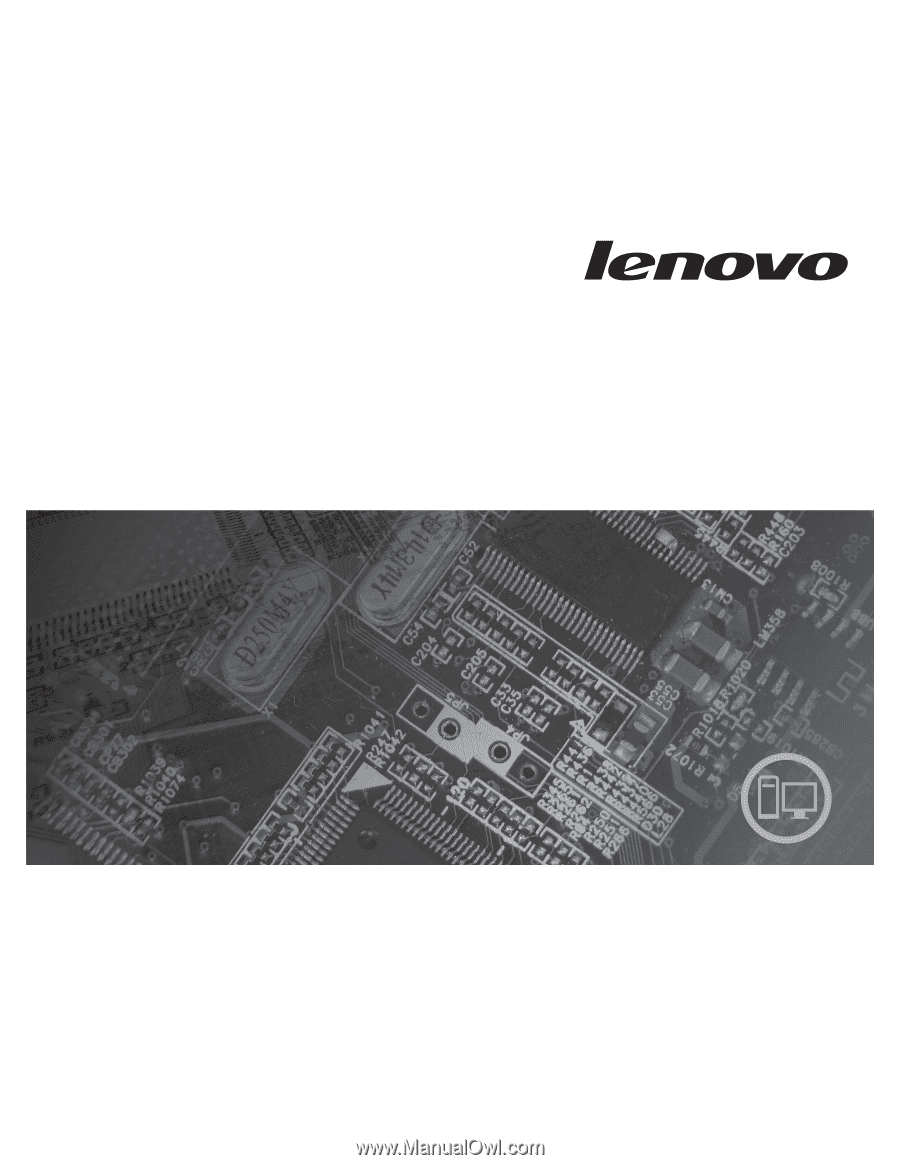
ThinkCentre
Guida per l’utente
Modelli:
6393, 6394, 6395, 6396, 6397, 8333, and 8334.